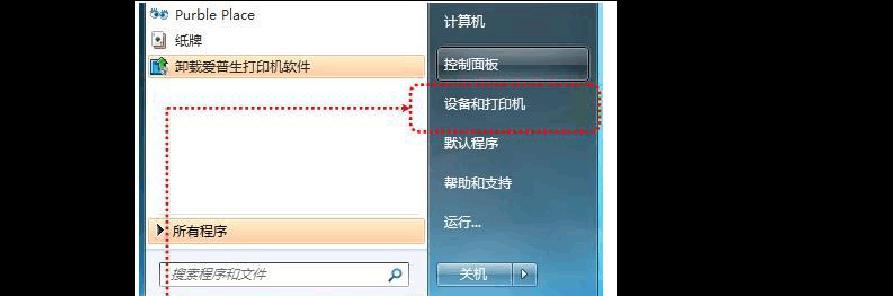电脑虚拟内存设置win7的最佳方法是什么?如何优化?
- 电脑技巧
- 2025-03-20 09:46:02
- 8
在使用Windows7操作系统时,合理设置虚拟内存是提高计算机性能的关键一步。虚拟内存作为一种计算机资源,可以将硬盘空间用作扩展的RAM,从而优化系统的多任务处理能力和运行大型应用程序的能力。本文将详细介绍如何设置和优化Win7的虚拟内存,以获取最佳性能。
什么是虚拟内存及其重要性
我们需了解虚拟内存的作用。在Windows操作系统中,虚拟内存是计算机物理内存(RAM)的扩展部分。当物理内存被占满时,系统就会使用虚拟内存来存储临时数据。这意味着,虚拟内存对于运行超出物理内存容量的程序和处理大量数据是至关重要的。它帮助保持计算机运行流畅,减少程序崩溃的可能性,且对于处理多任务尤其有效。

如何设置虚拟内存
1.检查当前虚拟内存设置
在开始调整虚拟内存设置之前,首先要了解当前的配置情况。操作步骤如下:
1.在“开始”菜单中搜索“系统”,打开系统属性。
2.点击“高级系统设置”,然后选择“性能”下的“设置”按钮。
3.在“性能选项”窗口中,切换到“高级”标签页,然后在“虚拟内存”部分点击“更改”。
这时,你可以查看到目前的虚拟内存设置,包括它的大小、位置等。
2.设置虚拟内存的推荐步骤
为了获得最佳性能,建议根据以下步骤设置虚拟内存:
1.关闭自动管理虚拟内存:在“性能选项”窗口中,选择“高级”标签页,然后点击“更改”,取消勾选“自动管理所有驱动器的分页文件大小”。
2.选择驱动器:选择需要调整虚拟内存的分区,通常系统默认C盘。
3.自定义大小:选择“自定义大小”选项,然后输入初始大小和最大大小。初始大小建议设置为物理内存的1.5倍,最大大小建议设置为物理内存的3倍。
4.设置位置:点击“设置”按钮,确定虚拟内存文件的存放位置。
5.确认更改:点击“确定”保存设置,重启计算机使更改生效。
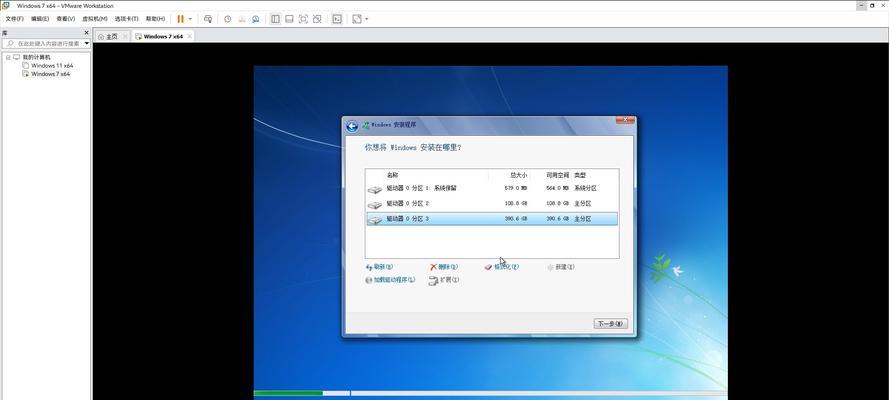
如何优化虚拟内存
设置适当大小的虚拟内存是优化的第一步,除此之外,还可以进行以下操作以提高性能:
1.清理磁盘空间
虚拟内存文件越大,给系统性能带来的提升越明显。定期清理磁盘上的无用文件,可以为虚拟内存提供更多的可用空间。
2.调整电源管理设置
在电源选项中,选择高性能模式,这有助于减少系统在处理数据时的电源节省措施,使硬盘保持在最佳工作状态。
3.尽量避免磁盘碎片
碎片整理可以提高硬盘访问速度,从而间接提升虚拟内存的性能。建议定期对硬盘进行碎片整理。
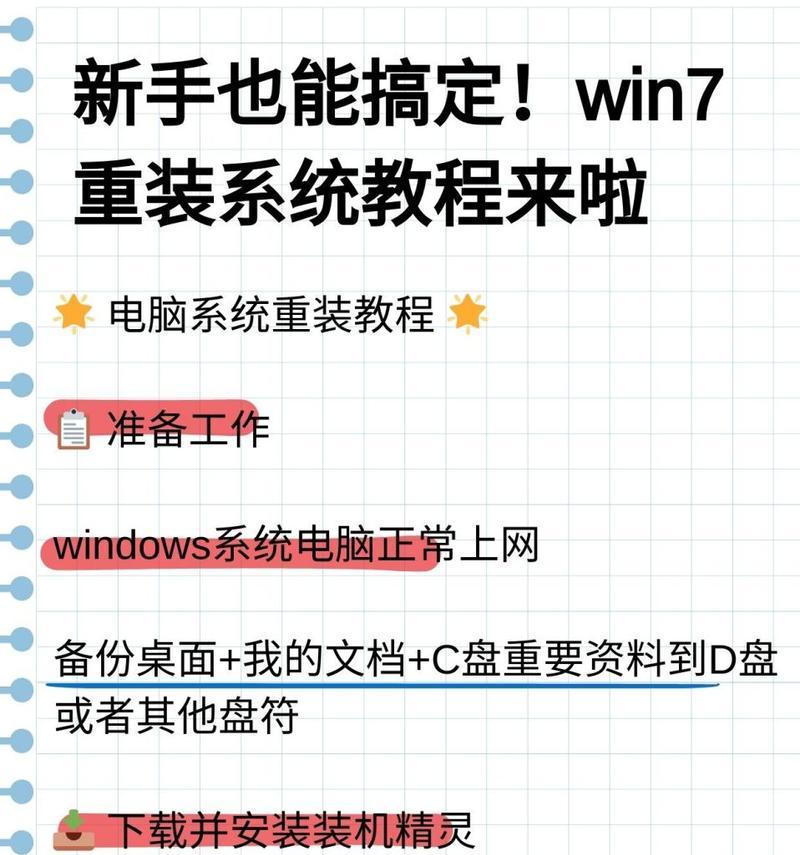
常见问题解答
问:虚拟内存设置多少为宜?
答:根据物理内存的大小来决定,一般来说,虚拟内存的初始大小设为物理内存的1.5倍,最大为3倍较为合适。
问:为什么我的系统运行还是缓慢?
答:除了虚拟内存影响外,系统性能还与硬盘类型(机械硬盘还是固态硬盘)、CPU性能、系统资源管理等多种因素有关。
问:更改虚拟内存会影响系统稳定吗?
答:正确设置虚拟内存不会影响系统稳定性。但如果设置不合理,比如虚拟内存设置得太小,反而可能导致系统不稳定或程序崩溃。
综上所述
合理设置和优化虚拟内存是确保Win7电脑运行高效的关键步骤。通过上述步骤,您可以根据自己的系统配置情况,调整虚拟内存,优化系统性能。同时,注意其他系统优化方法的配合使用,比如定期清理磁盘和进行磁盘碎片整理,以全面提升电脑的操作体验。
版权声明:本文内容由互联网用户自发贡献,该文观点仅代表作者本人。本站仅提供信息存储空间服务,不拥有所有权,不承担相关法律责任。如发现本站有涉嫌抄袭侵权/违法违规的内容, 请发送邮件至 3561739510@qq.com 举报,一经查实,本站将立刻删除。!
本文链接:https://www.xieher.com/article-9175-1.html